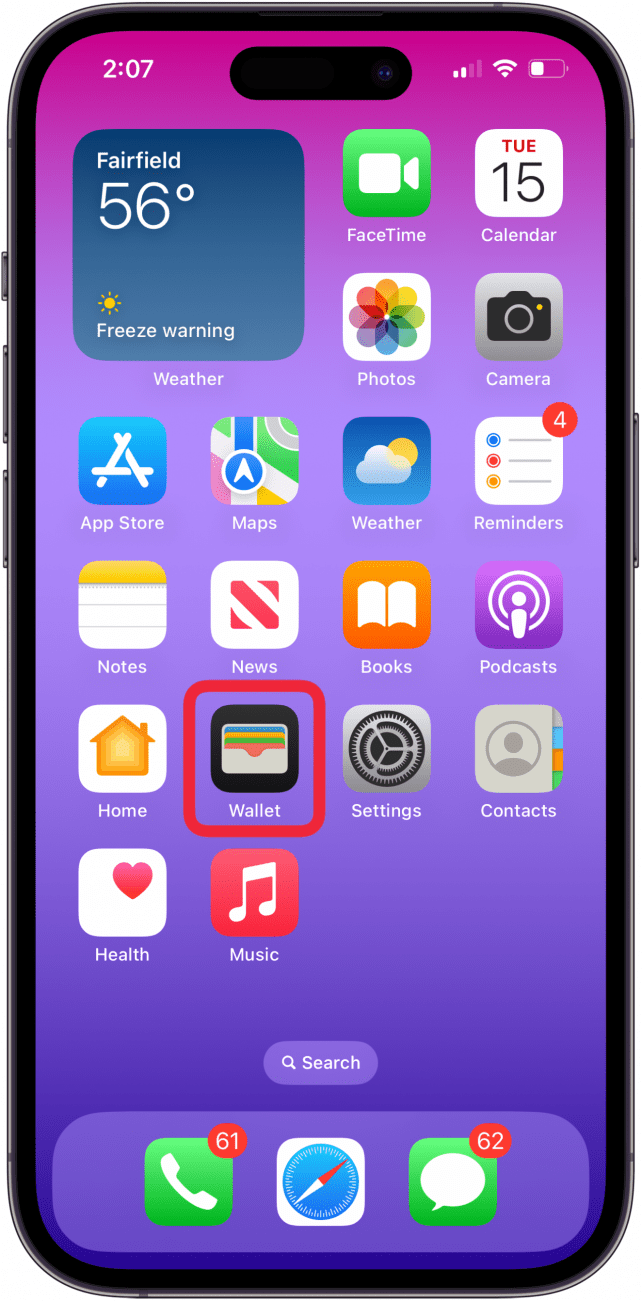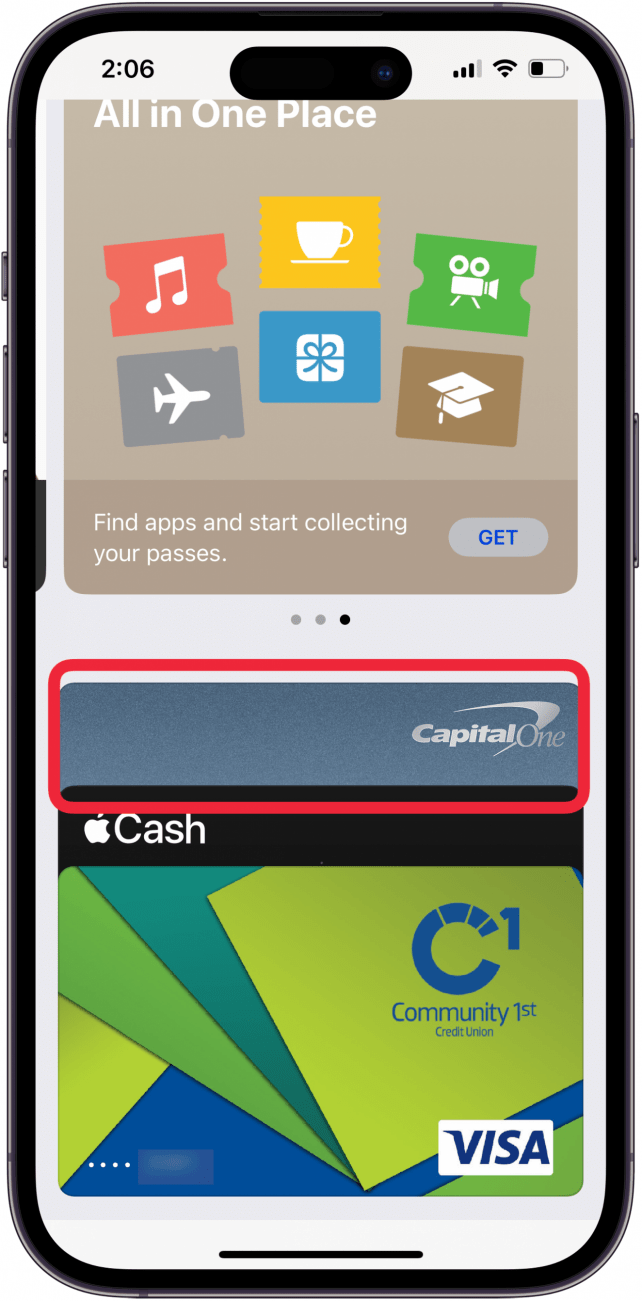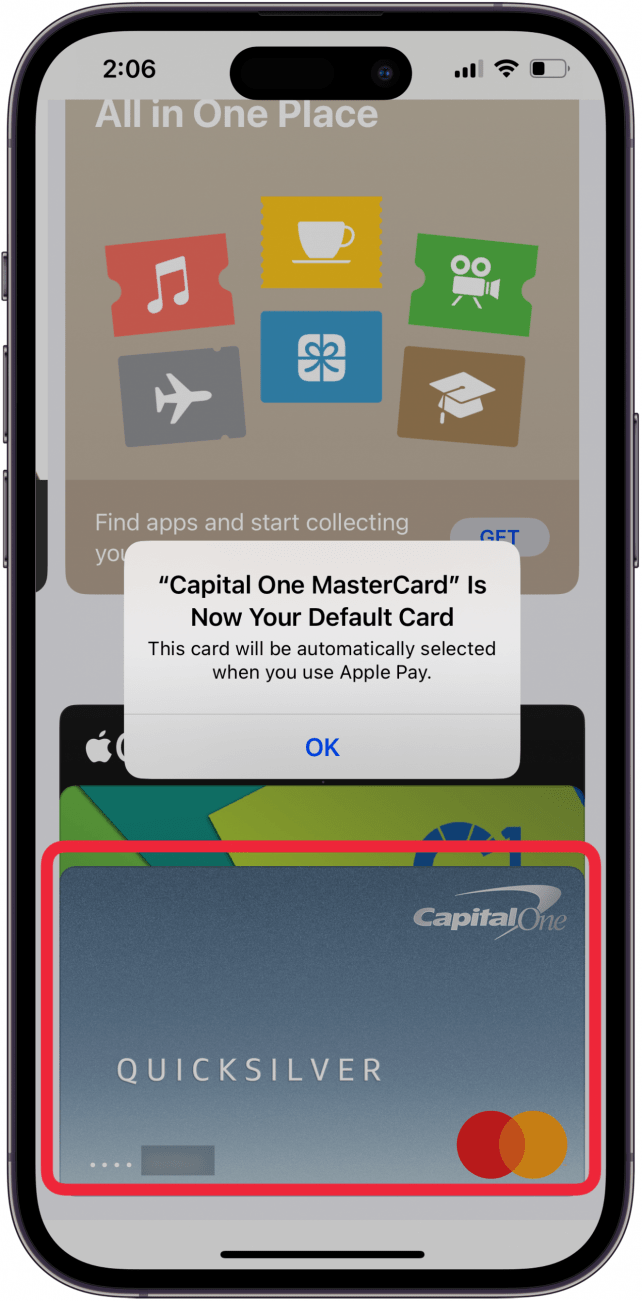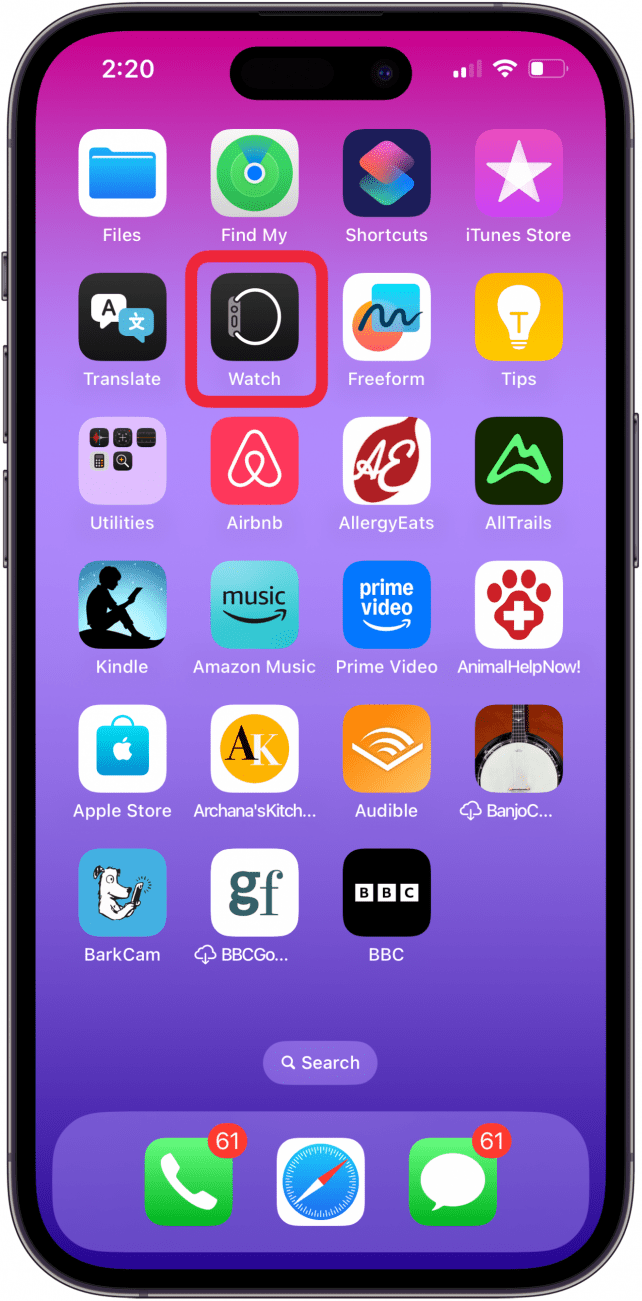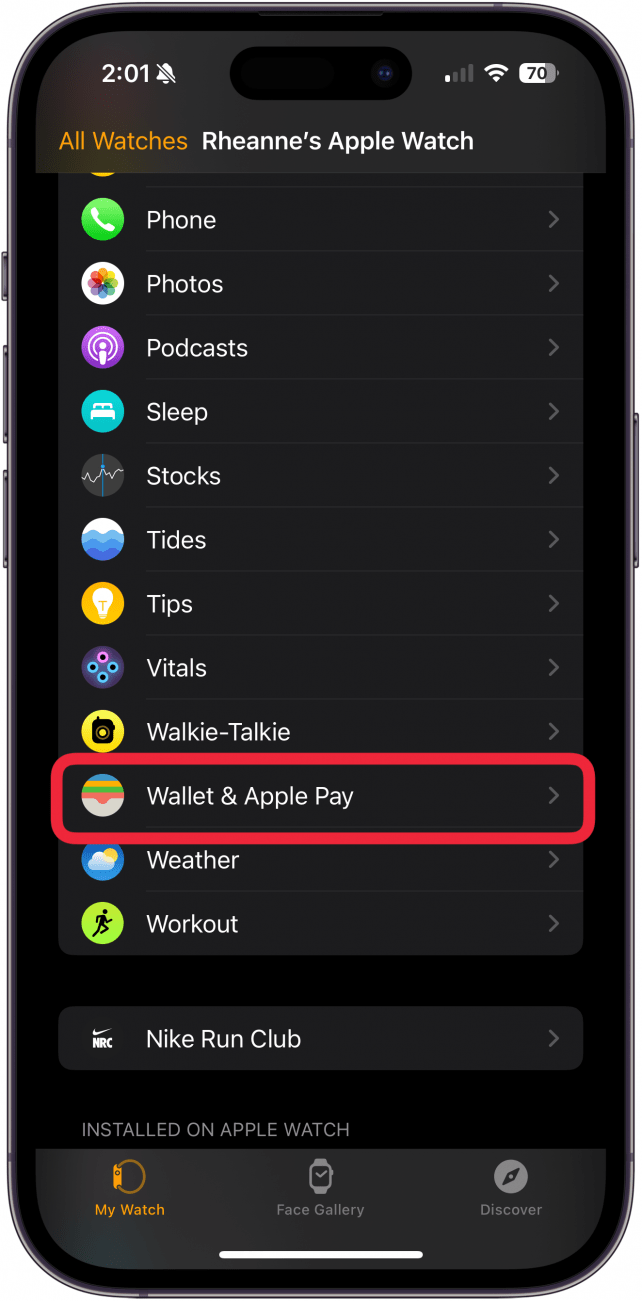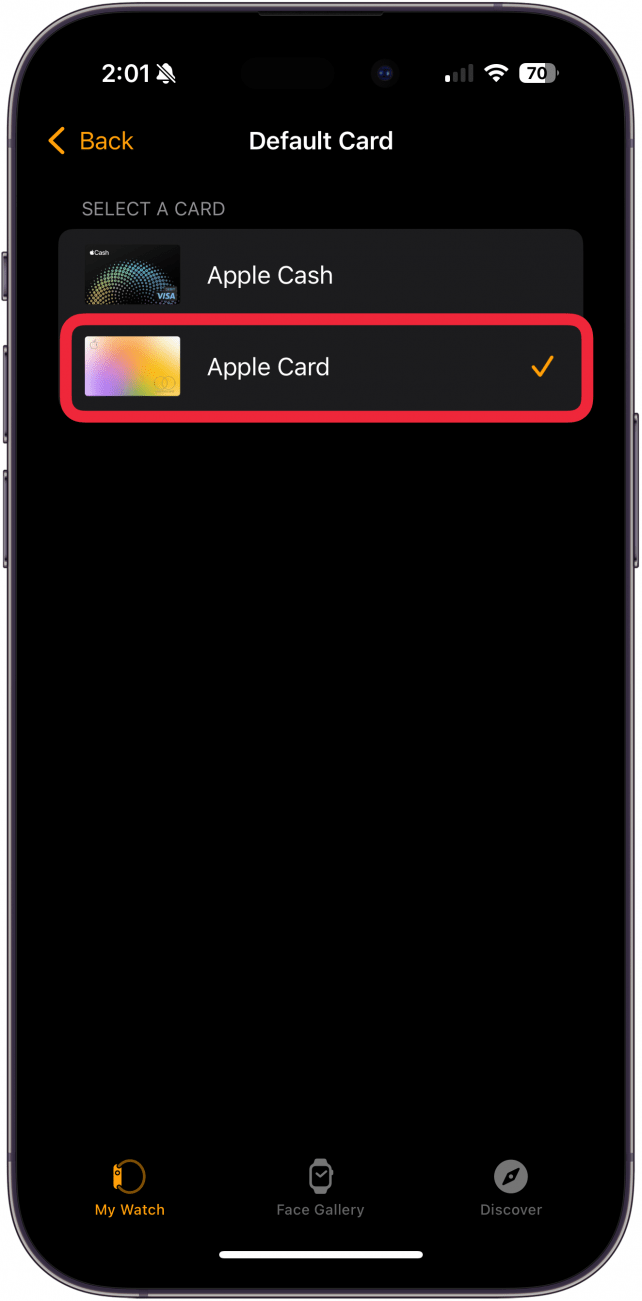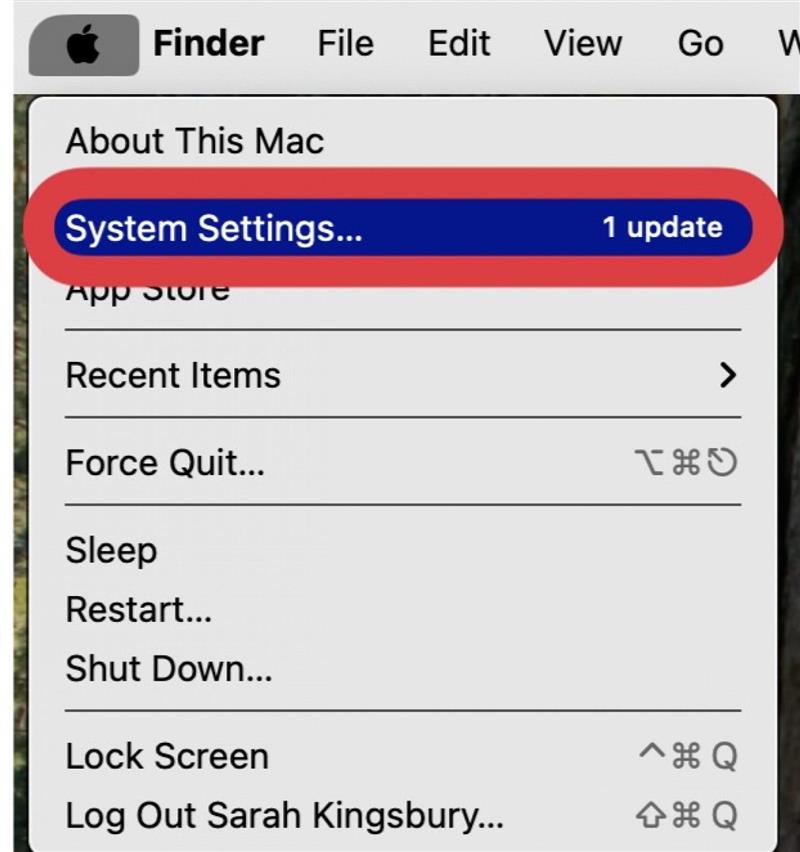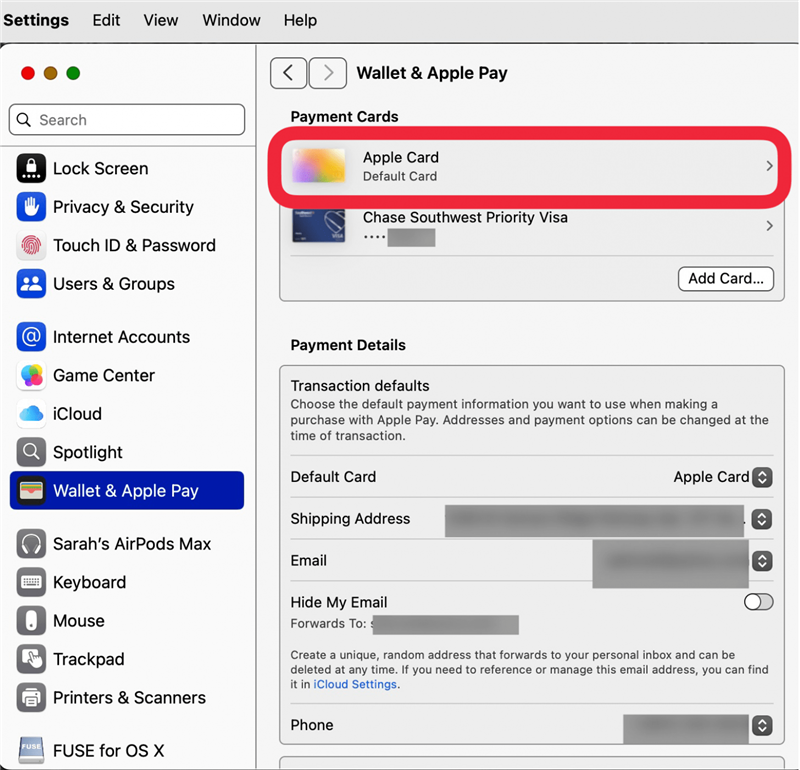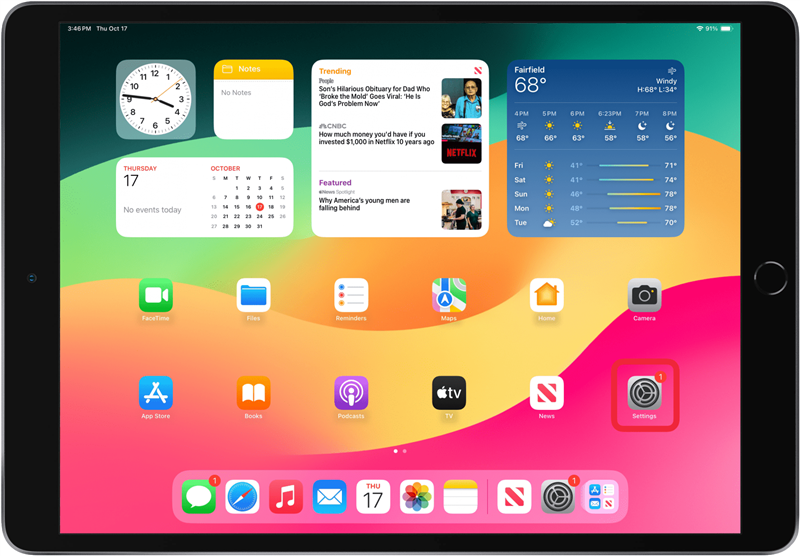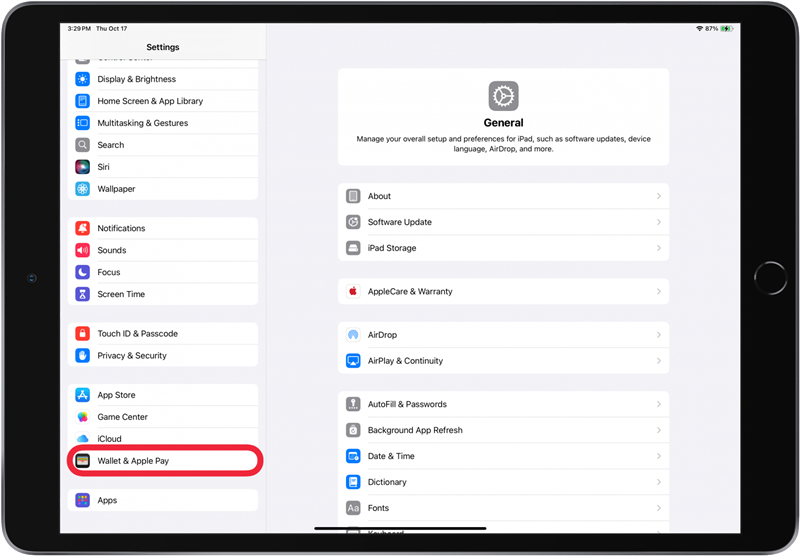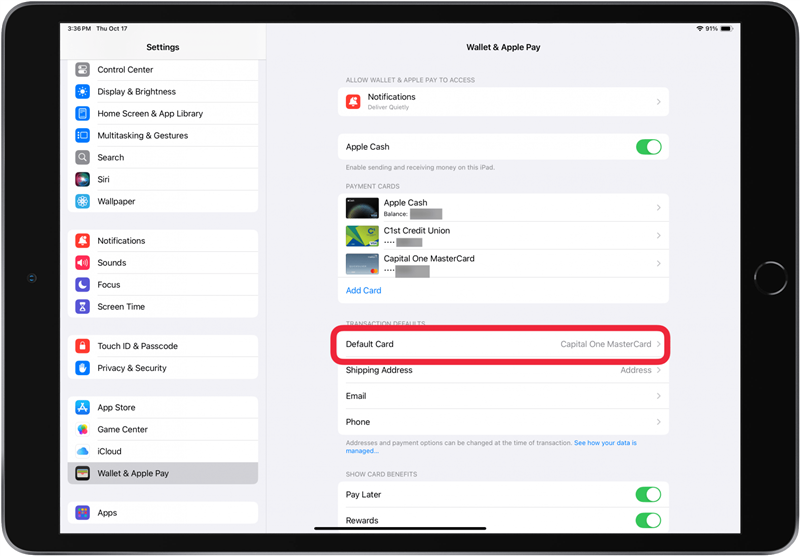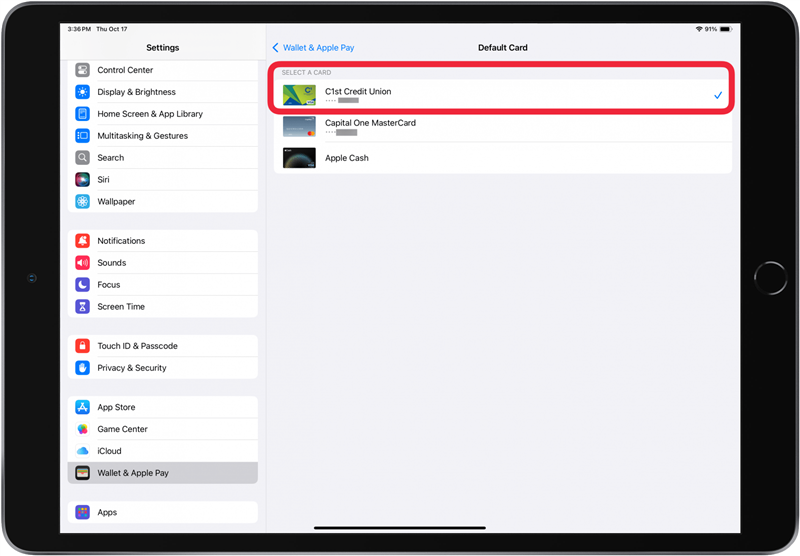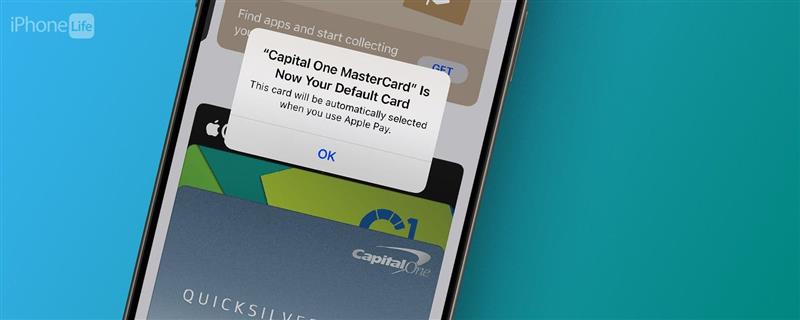
Pernahkah anda membuat pembayaran dengan Apple Pay, hanya untuk menyedari kad yang salah mendapat bayaran? Mengapa itu berlaku? Anda mungkin tidak tahu bahawa anda boleh mempunyai kad lalai yang berbeza pada setiap peranti Apple anda. Jadi, hanya kerana anda menukar kad lalai dalam Apple Pay pada iPhone anda, tidak bermakna ia akan diubah pada iPad, Mac, dan Apple Watch anda. Berikut adalah cara menukar kad lalai pada Apple Pay untuk setiap peranti, jadi anda sentiasa mengenakan kad yang betul.
Cara menukar kad lalai pada Apple Pay pada iPhone
Saya menggunakan iPhone saya untuk semua pembelian Apple Pay peribadi saya, jadi saya menetapkan kad debit peribadi saya sebagai kad lalai dalam Apple Pay pada peranti ini. Jika anda mempunyai syarikat atau telefon perniagaan, anda mungkin mahu menetapkan kad syarikat anda sebagai kaedah pembayaran lalai.
- Buka aplikasi dompet pada iPhone anda.

- Sentuh dan tahan kad yang ingin anda tetapkan sebagai kad lalai Apple Pay baru anda.

- Seret kad di hadapan kad anda yang lain, jadi anda dapat melihat keseluruhan kad. Anda akan mendapat notis pop timbul bahawa kad lalai anda telah berubah.

Sekarang anda tahu bagaimana untuk menetapkan kad lalai dalam dompet Apple pada iPhone anda!
 Temui ciri -ciri tersembunyi iPhone anda tip harian (dengan tangkapan skrin dan arahan yang jelas) supaya anda boleh menguasai iPhone anda hanya dalam satu minit sehari.
Temui ciri -ciri tersembunyi iPhone anda tip harian (dengan tangkapan skrin dan arahan yang jelas) supaya anda boleh menguasai iPhone anda hanya dalam satu minit sehari.
Cara Mengubah Kad Pay Apple Default di Apple Watch
Bagi banyak pengguna Apple Watch, Apple Watch mereka adalah peranti yang paling banyak digunakan untuk Apple Pay. Jika anda menggunakan Apple Watch anda untuk pembelian Apple Pay sepanjang masa, penting untuk menetapkan kad lalai yang betul di Apple Wallet.
- Buka aplikasi Apple Watch pada iPhone anda.

- Ketik tab Watch Saya di bahagian bawah skrin, kemudian ketik Wallet & Apple Pay .

- Ketik kad lalai di bawah urus niaga transaksi .

- Ketik kad yang ingin anda tetapkan sebagai kad lalai anda; Anda akan melihat tanda semak dengan kad pilihan anda.

Sekarang anda mempunyai kad lalai Apple Pay baru di Apple Watch anda!
Cara menukar kad lalai pada Apple Pay pada Mac
- Buka tetapan sistem pada Mac anda.

- Klik Wallet & Apple Pay .

- Pilih kad lalai baru anda dari menu. Anda akan melihat kad lalai yang anda pilih di bawah butiran pembayaran.

Sekarang anda tahu bagaimana menukar kad lalai Apple Pay pada Mac anda!
Cara Menukar Kad Pay Apple Lalai di iPad
- Buka aplikasi Tetapan .

- Ketuk Wallet & Apple Pay .

- Ketik kad lalai di bawah urus niaga transaksi .

- Ketik kad yang ingin anda tetapkan sebagai kad lalai anda; Anda akan melihat tanda semak dengan kad pilihan anda.

Sekarang anda tahu bagaimana menukar kad lalai pada Apple Pay pada iPhone, iPad, Mac, dan Apple Watch anda. Anda boleh menetapkan kad lalai Apple Pay yang berbeza pada setiap peranti! Pastikan anda menyemak percuma kami Petua hari untuk tutorial Apple Pay yang lebih besar.
Soalan Lazim
- Bagaimana saya membayar dalam talian dengan Apple Pay saya? Anda boleh menggunakan Apple Pay dalam aplikasi atau di laman web dengan mengetik semak, kemudian memilih Apple Pay sebagai kaedah pembayaran anda.
- Apa yang perlu saya lakukan sekiranya Apple Pay tidak berfungsi? Jika Apple Pay tidak berfungsi, anda mungkin perlu memilih kad anda secara manual, mengeluarkan dan menambah semula kad anda, dan banyak lagi.
- Bagaimana saya mencari kedai yang menerima Apple Pay? Anda boleh mencari kedai yang menerima Apple Pay dengan membuka aplikasi Peta, melihat di kawasan anda, ketik perniagaan, kemudian leretkan untuk melihat apakah perniagaan itu menerima Apple Pay.